
北海道在住 1児の父親です。せどり/ネット物販歴11年/法人7期目
アレコレ仕組化して自由気ままに暮らす物販プレイヤー
「小型軽量商品」「メーカー直仕入れ」「問屋仕入れ」「Amazonオリジナル商品販売」など。
「仕入れに悩まず、時間の自由を手に入れる物販」を構築
※登録者限定で『セラーリサーチツール』を無料プレゼント中。


北海道在住 1児の父親です。せどり/ネット物販歴11年/法人7期目
アレコレ仕組化して自由気ままに暮らす物販プレイヤー
「小型軽量商品」「メーカー直仕入れ」「問屋仕入れ」「Amazonオリジナル商品販売」など。
「仕入れに悩まず、時間の自由を手に入れる物販」を構築
※登録者限定で『セラーリサーチツール』を無料プレゼント中。
せどりを始めるために、Amazonの出品者登録が終わったら、
これから出品する商品をどんどん登録していきましょう。
FBAを利用するにしても、自己発送するにしても、
まずはAmazonにある商品を、自分のセラーセントラルのリストに
登録していかなければいけません。
今回は、基本的な商品登録の方法についてお伝えします。
商品登録の方法には、いくつか種類があります。
【商品登録の種類】
種類と言っても、
セラーセントラルの画面上から行うか、ファイルを使って行うか、
また、
新規商品登録か、すでにある商品の登録か。
これだけの違いです。
今回は、一番簡単で基本的な、
セラーセントラルの画面上から既存の商品を登録する方法で、
商品登録をやってみます。
その他の方法については、
それぞれ別の記事で解説しています。↓
【セラーセントラルの画面上から新規商品を登録する】
【ファイルを使って一括で新規商品を登録する】

試しに、この商品を登録してみます。
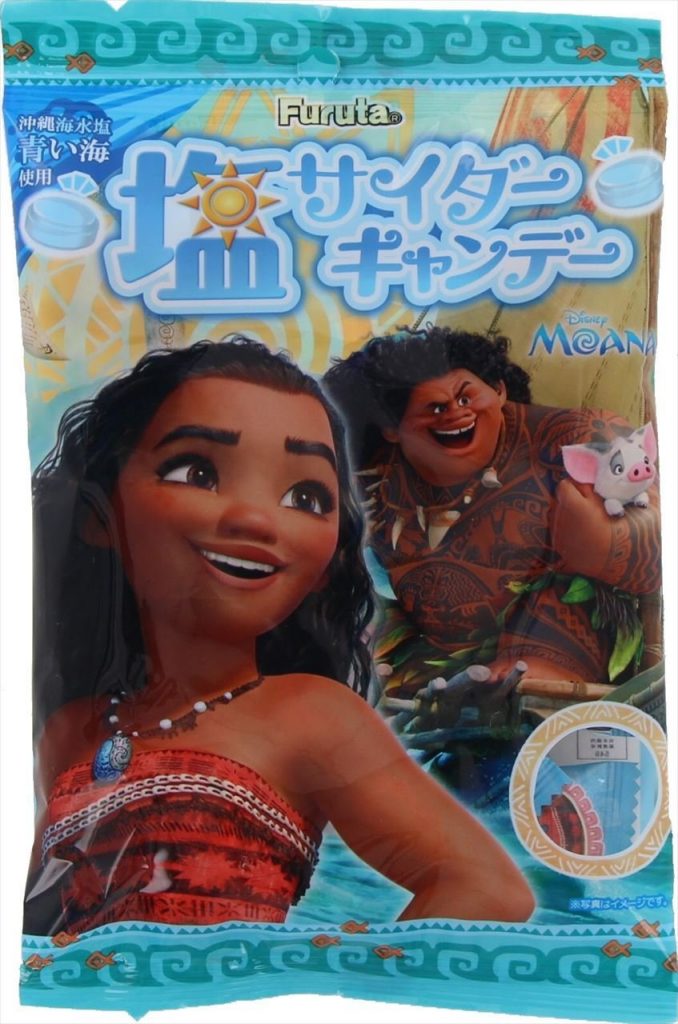
セラーセントラルから、
「在庫」→「商品登録」をクリックします。
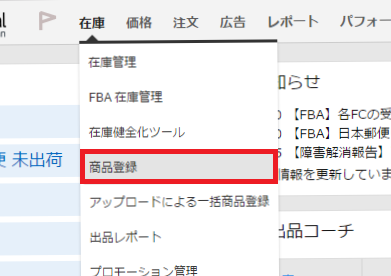
商品名、JAN、ASINなどを入力して、商品を検索します。
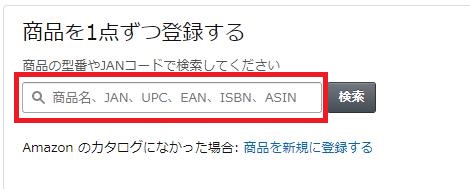
商品名で検索すると、複数の商品カタログがでてきて、
注意しないと間違えてしまう可能性があります。
商品にバーコードがついていれば、バーコードの数字(JANコード)
を入力するのが確実です。
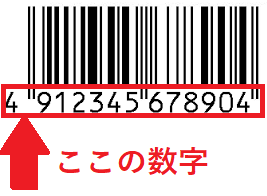
また、リサーチのときにASINがわかっていれば、ASINで検索することもできますね。
検索して、商品が複数表示された時は、
売れ行きやカタログの違いを、モノレートなどで確認しましょう。
出品したい商品を見つけたら、
「出品する」ボタンをクリックします。
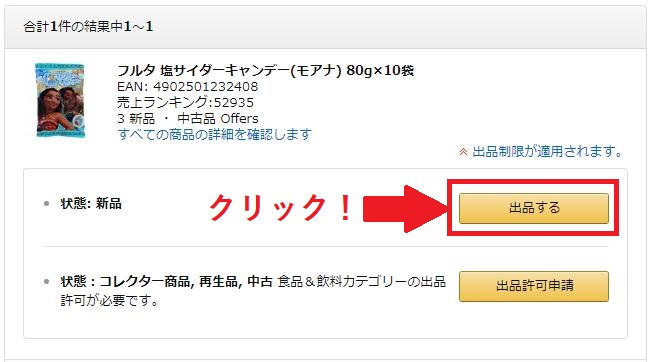
ここからは、各項目に入力していきます。
右側にある「詳細表示」をONにして、すべての項目を表示させましょう。
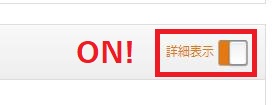
この中で、入力したほうが良い項目は、以下のとおりです。
【入力したほうが良い項目】
それでは、順番にみていきましょう。

出品者SKUとは、出品者が自由に決めることができる商品の管理番号です。
空欄のままにすると、適当な文字列になってしまうので、
ゆくゆく商品管理がしやすいように、自分で法則を決めて設定すると良いでしょう。
効果的なSKUの決め方については、
こちらの記事に記載していますので、参考にしてくださいね。↓
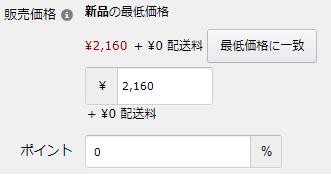
「最低価格に一致」ボタンを押すと、現在の最低価格が自動で入力されます。
ポイントの%を入力すると、販売価格の設定した%分が、
購入者にポイントとして付与されます。
ポイント分は売上からひかれますので、
例えばこのように3%のポイントを設定したとすると、
実質 2160円-65ポイント分 で、
2095円で出品していることと同義になります。
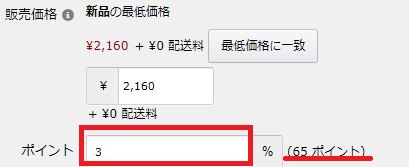
食品は、新品のものしか出品できないので、
あまりコンディション説明は重要ではありませんが、
中古品を扱う場合は、その商品のコンディションをここに詳しく記載しましょう。
![]()
新品なのか、中古なのか、商品のコンディションを選択します。
食品は新品しか選択できないようになっています。

ここでは、FBAを利用するかどうか選択します。
利用する場合は下(FBA在庫)にチェック、
自己発送する場合は上(出品者在庫)にチェックを入れます。
FBAって何?という方はこちらの記事をご覧ください。↓
![]()
フルフィルメントの項目で、上(出品者在庫)を選択した場合、
在庫を入力する必要があります。
入力する場所は、出品者在庫にチェックを入れると出現します。

すべて入力できたら、
一番下の「保存して終了」ボタンをクリックします。
お疲れ様でした!
自己発送の場合は、クリックしてからすぐに在庫が反映されます。
早ければ数分で反映されますので、
「保存して終了」を押す前に、内容をしっかり確認しましょう。
特に、出品価格と在庫数は間違っていると大変ですので、
もう一度チェックしましょう。
FBAを利用する場合は、
ここで保存して終了をしても、すぐには商品が出品されません。
この段階では、セラーセントラルに商品が登録されただけです。
このあと、商品の納品手続きをして、
アマゾンの倉庫(FC)に商品を送って、
倉庫で商品が受領されると、自動的に送った分の在庫数が出品されます。

今回は、
セラーセントラルからカタログがすでにある商品を出品する方法についてお伝えしました。
出品したい商品数が少なければ、
このやり方がわかりやすくて簡単だと思います。
商品数が増えてくると、
この作業をいちいち行うのが面倒になってきますので、
そういうときは、冒頭で紹介した、
ファイルを使って一括で商品を登録する方法を試してみると良いでしょう。
それでは。
- 当サイトおススメ記事 -
\ せどりのリアルを赤裸々に公開中/
\ Amazonせどり × 小型軽量プログラム /

コメント